0x0000007f 블루 스크린 코드의 원인과 해결 방법에 대한 자세한 설명
- WBOYWBOYWBOYWBOYWBOYWBOYWBOYWBOYWBOYWBOYWBOYWBOYWB앞으로
- 2023-12-25 14:19:223133검색
블루 스크린은 시스템을 사용할 때 자주 발생하는 문제입니다. 오류 코드에 따라 원인과 해결 방법이 다양합니다. 예를 들어 stop: 0x0000007f 문제가 발생하면 하드웨어 또는 소프트웨어 오류일 수 있습니다. 편집기를 따라 해결책을 찾아보겠습니다.
0x000000c5 블루 스크린 코드 이유:
답변: 메모리, CPU, 그래픽 카드가 갑자기 오버클럭되거나 소프트웨어가 제대로 실행되지 않습니다.
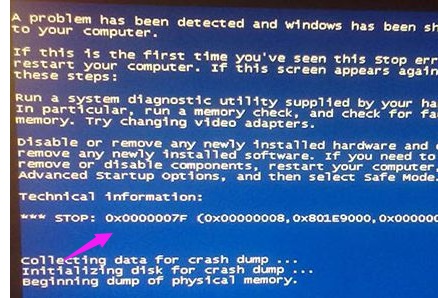
해결 방법 1:
1. 부팅할 때 F8을 계속 누르고 안전 모드를 선택한 다음 Enter를 눌러 들어갑니다.
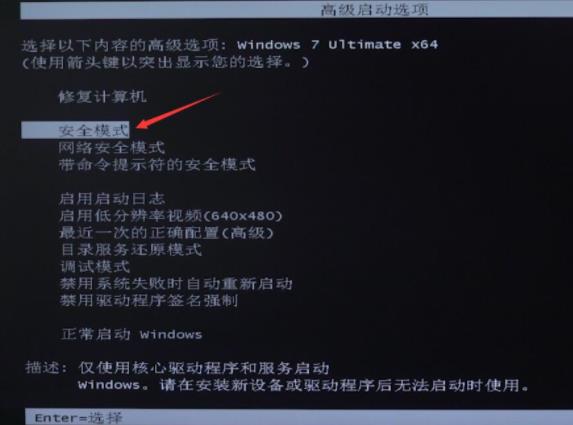
2. 안전 모드 진입 후 win+r을 눌러 실행창을 열고 cmd를 입력한 후 Enter를 누릅니다.
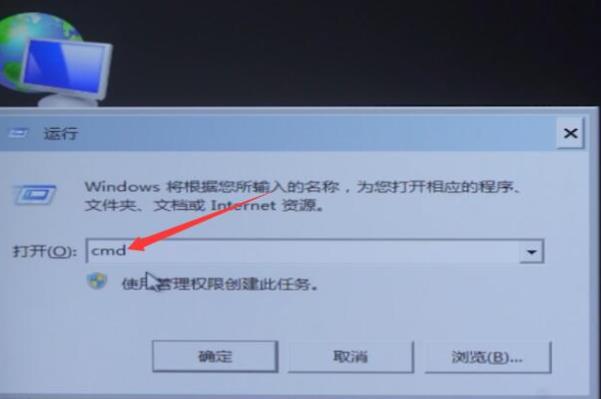
3. 명령 프롬프트 창에서 "chkdsk /f /r"을 입력하고 Enter 키를 누른 다음 y 키를 누릅니다.
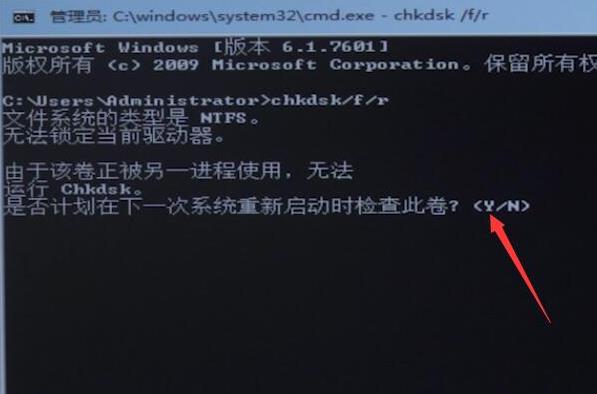
4. 페이지를 종료하고 컴퓨터를 다시 시작하면 시스템이 자동으로 하드 디스크를 복구하며 일반적으로 복원할 수 있습니다.
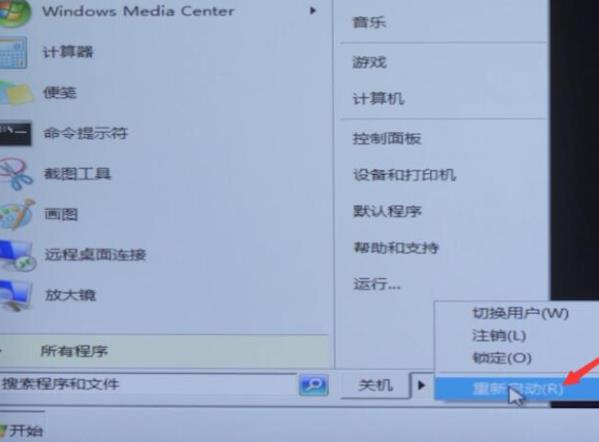
해결책 2:
1. 일반적으로 이러한 상황은 컴퓨터를 절반 정도 사용했을 때 발생합니다. 다시 시작하면 시스템에 정상적으로 들어갈 수 있습니다.
2. 입력 후 키보드에서 "win+r"을 눌러 실행을 열고 "msconfig"를 입력한 후 Enter를 눌러 확인합니다.
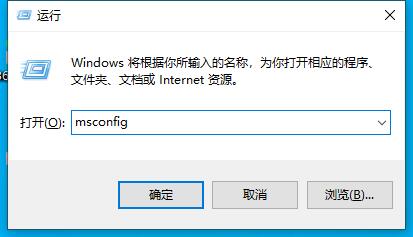
3. 입력 후 "진단 시작"을 체크하여 기본 장치 및 서비스만 로드한 후 아래 "확인"을 눌러 저장하세요.
4. 그러면 시스템이 자동으로 다시 시작됩니다. 그렇지 않은 경우 컴퓨터를 수동으로 다시 시작하여 문제를 해결하세요.
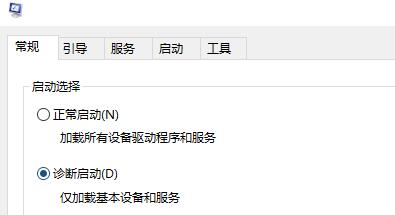
해결책 3:
1. 다시 시작한 후에도 이 문제가 계속 발생하면 "이 PC"를 마우스 오른쪽 버튼으로 클릭하고 "속성"을 선택하세요.
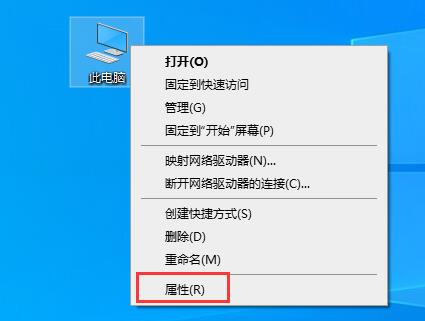
2. 컴퓨터 속성에 진입한 후 좌측의 "고급 시스템 설정"을 클릭하세요.

3. "시작 및 복구"에서 "설정"을 찾아 들어갑니다.
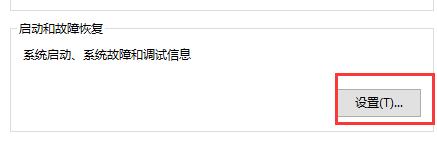
4. 그런 다음 시스템 오류에서 "자동으로 다시 시작"을 선택 취소하세요.
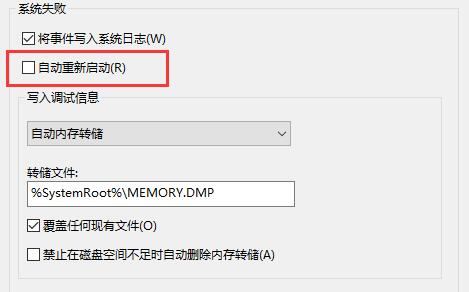
5. 마지막으로 "확인"을 계속 클릭하여 설정을 저장하면 블루 스크린 문제를 해결할 수 있습니다.
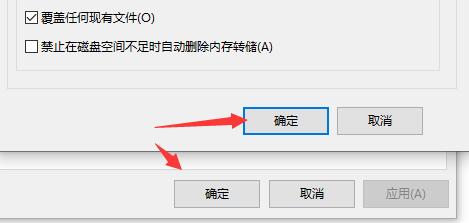
해결 방법 4:
1. 블루 스크린이 발생한 후 시스템에 들어갈 수 없다면 오류로 인해 시스템이 손상된 것일 수 있습니다.
2. 시스템이 손상되면 다시 설치해야만 복구할 수 있습니다.
3. 이 사이트에서 제공하는 시스템은 다운로드 후 몇 분만 따라하면 설치가 완료됩니다.

위 내용은 0x0000007f 블루 스크린 코드의 원인과 해결 방법에 대한 자세한 설명의 상세 내용입니다. 자세한 내용은 PHP 중국어 웹사이트의 기타 관련 기사를 참조하세요!

